削除したLINE過去のトーク履歴でも見れる方法
LINEで過去のメッセージを探したい場面は誰にでもあります。「あの時の約束の詳細を確認したい」「大切な写真を送ってもらったけど、どこにあるか分からない」など、過去のトーク履歴を遡って確認する必要が生じることは少なくありません。LINEには過去のトーク履歴を効率的に検索し、確認する機能が複数用意されています。
本記事では、LINEの過去のトーク履歴を見る 具体的な方法を6つの手法に分けて詳しく解説します。また、トーク履歴の保存期間や検索に関するよくある質問にも回答し、皆さんの疑問を解消します。
︎︎Part1.LINEの過去のトーク履歴を確認する6つの方法
LINEの過去のトーク履歴を確認する方法は複数存在します。目的に応じて適切な方法を選ぶことで、効率的に必要な情報を見つけられます。
方法1.トークルームをスクロールしてLINEの履歴を遡る
最も基本的な方法は、トークルームを直接スクロールして過去のメッセージを遡る方法です。比較的最近のメッセージを探す際に有効で、操作も簡単です。
トークルームを開いて画面を上方向にスクロールすると、過去のメッセージが順番に表示されます。
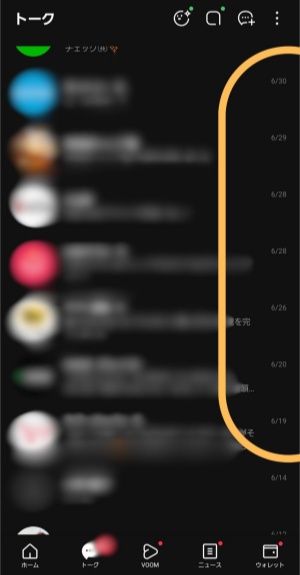
長期間にわたってやり取りしている相手の場合、かなり古いメッセージまで遡ることが可能です。ただし、メッセージ数が多い場合は時間がかかるため、他の検索方法と組み合わせて使用することをおすすめします。
方法2.キーワードでLINE昔のメッセージを見る
特定のキーワードが含まれるメッセージを探したい場合は、検索機能を活用しましょう。トークルーム内で直接検索することで、該当するメッセージを素早く見つけられます。
トークルームの上部にある検索アイコンをタップし、探したいキーワードを入力してください。検索結果には、そのキーワードが含まれるメッセージが一覧で表示されます。
複数の検索結果がある場合は、日付順に並んで表示されるため、目的のメッセージを効率的に見つけることが可能です。
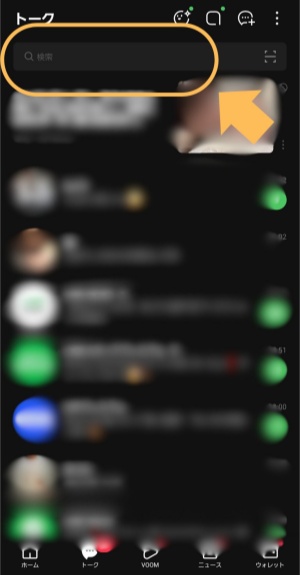
方法3.日付でLINE過去のトーク履歴を検索する
特定の日付のメッセージを探したい場合は、日付検索機能を利用します。
「去年のクリスマスのメッセージを見たい」など、おおよその日付が分かっている場合に便利です。
手順1: トークルームの上部にある検索マークをクリックしましょう。
手順2: 次にカレンダーアイコンをクリック。
指定した日付のメッセージが表示され、その前後のやり取りも確認できます。
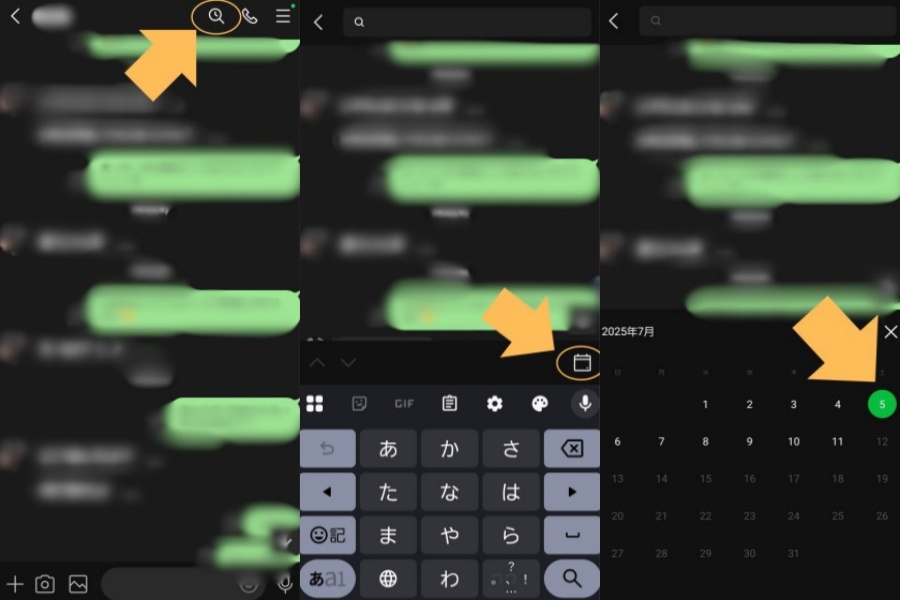
カレンダー形式で日付を選択できるため、直感的に操作できる点も魅力です。
方法4.写真・動画・ファイル履歴のまとめて確認する
トーク内でやり取りした写真や動画、ファイルをまとめて確認したい場合は、メディア検索機能を使用します。テキストメッセージを除いて、画像や動画のみを一覧表示できるため、必要なファイルを素早く見つけられます。
手順1: トークルームの設定メニューから「写真・動画」または「ファイル」を選択すると、そのトークルームで共有されたすべてのメディアファイルが日付順に表示されます。
手順2: 大量の写真や動画がある場合でも、サムネイル表示で内容を確認できるため、目的のファイルを効率的に探せます。

方法5.アナウンス機能で重要なメッセージを固定する
今後重要なメッセージを見つけやすくするために、アナウンス機能を活用しましょう。特定のメッセージをトークルームの上部に固定表示することで、いつでも簡単にアクセスできます。
重要なメッセージを長押しして「アナウンス」を選択すると、そのメッセージがトークルームの上部に固定されます。
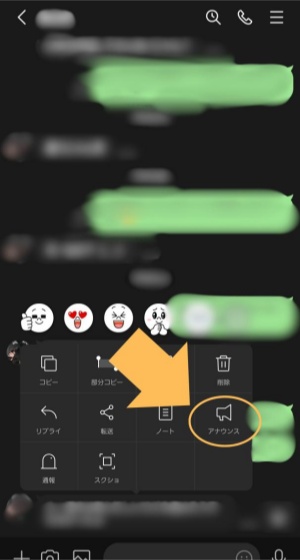
約束の詳細や重要な連絡事項など、後で確認したいメッセージに使用すると便利です。固定できるメッセージは複数あり、必要に応じて解除することも可能です。
方法6. データ復元ソフトから削除したLINEトーク履歴を見る
誤って削除してしまったトーク履歴を復元したい場合は、専用のデータ復元ソフトを利用する方法があります。バックアップを取っていない場合でも、削除されたデータを復元できる可能性があります。UltData LINE データ復元 などの専門ツールは、削除されたLINEトーク履歴をスキャンして復元する機能を持っています。
テキストメッセージだけでなく、画像や動画、音声メッセージなども復元対象となるため、大切なデータを失った場合の最後の手段として活用できます。UltData LINE RecoveryはiOSおよびAndroidデバイスに対応しており、最新のLINEバージョンにも対応しています。ただし、削除からの経過時間や使用状況によって復元成功率が変わるため、なるべく早めに実行することが大切です。
バックアップなしに、LINEトーク履歴・写真・動画や期限切れたファイルなどを簡単に復元できます。iPhone・iPad・Android対応で、すべてのデバイスをサポートしております。
-
UltData LINE Recoveryを起動します。復元したいデバイスを接続します。

-
復元したいデータをスキャンし、プレビューを確認します。

-
復元したいデータを復元します。

Part2.LINEトーク履歴によくある質問
LINEのトーク履歴に関してよく寄せられる質問とその回答をまとめました。疑問や不安を解消する参考にしてください。
質問1.LINEのトーク履歴はずっと残りますか?保存期間は?
LINEのトーク履歴 は、基本的に自分で削除しない限り永続的に保存されます。LINEには自動的にメッセージが削除される機能はないため、何年前のメッセージでも遡って確認することが可能です。
ただし、アプリを削除(アンインストール)したり、スマートフォンを初期化したりした場合、バックアップを取っていないとトーク履歴は失われてしまいます。機種変更の際も、適切な引き継ぎ手続きを行わないとトーク履歴が消失する可能性があるため、定期的なバックアップを推奨します。
質問2.ラインの検索履歴は相手にバレますか?
LINEでトーク履歴を検索しても、相手に通知されることはありません。自分のトークルーム内での検索行為は完全にプライベートなものとして扱われます。
過去のメッセージを何度検索しても、どのようなキーワードで検索しても、相手には一切分からないため安心して利用できます。
ただし、検索結果からメッセージにアクセスして既読をつけた場合は、通常の既読通知が相手に送信されます。
最後に
LINEの過去のトーク履歴を確認する方法 は多岐にわたります。日常的な検索から、削除してしまったデータの復元まで、目的に応じて適切な方法を選択することが大切です。特に重要なメッセージについては、アナウンス機能で固定したり、定期的なバックアップを取ったりして、データの保護を心がけましょう。
万が一、大切なトーク履歴を失ってしまった場合は、 UltData LINE Recoveryのような専門的な復元ツールの活用も検討してみてください。適切な知識と準備があれば、LINEをより安心して活用できるようになるでしょう。
削除したLINE過去のトーク履歴でも見れる方法
最終更新日2025-07-21 / カテゴリLINE データ 復元

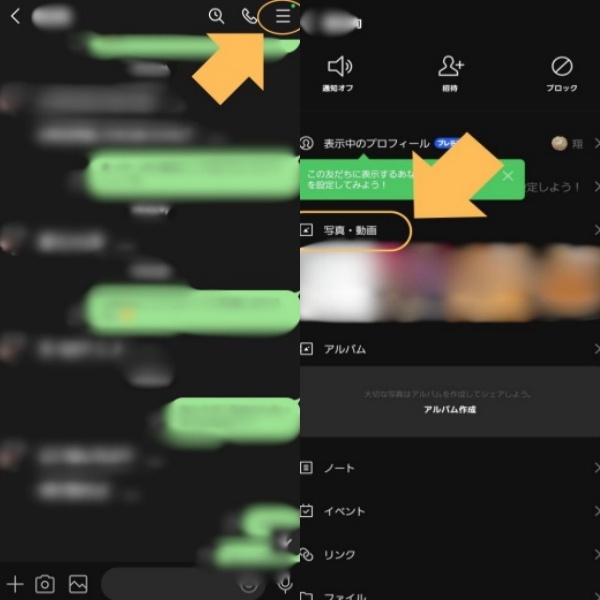












(0 票、平均: 5.0 out of 5 )
(クリックしてこの記事へコメント)